Slik legger du til fingeravtrykk for å berøre ID på Mac

Du kan legge til flere fingeravtrykk til Touch-ID-utrustede Macer, og gir muligheten for at flere enn ett fingeravtrykk låses opp Mac, brukes til Apple Pay, og å foreta kjøp fra iTunes og App Store.
Åpenbart at evnen til å legge til et nytt fingeravtrykk til Touch ID på Mac krever en Mac med en Touch ID-sensor i Touch Bar, som for øyeblikket er begrenset til den nyeste modellen MacBook Pro, men som sannsynligvis vil rulle ut til annen Mac-maskinvare og kanskje til og med en Apple eksternt tastatur i fremtiden.
Slik legger du til ekstra fingeravtrykk for å berøre ID på Mac
- Gå til Apple-menyen og velg "Systemvalg"
- Velg "Berør ID" fra alternativene
- Velg "Legg til et fingeravtrykk"
- Legg den nye fingeren (eller tå eller annen kroppsdel ...) på berørings-ID-sensoren og trykk et par ganger etter instruksjonene på skjermen
- Når fingeravtrykkssensoren er fylt ut og det står "Touch ID er Klar" klikker du på "Ferdig" for å legge til fingeravtrykk til Touch ID på Mac
- Gjenta eventuelt prosessen med et ekstra fingeravtrykk


I øyeblikket kan Macen legge til opptil tre forskjellige fingeravtrykk til Touch ID.
Å legge til flere fingeravtrykk er praktisk, men det kan også være nyttig å legge til samme fingeravtrykk mer enn en gang på Macen, slik at det kan forbedre påliteligheten til å låse opp berørings ID på iPhone og iPad, spesielt i forskjellige årstider hvor en hud kan være mer tørr eller fuktig.










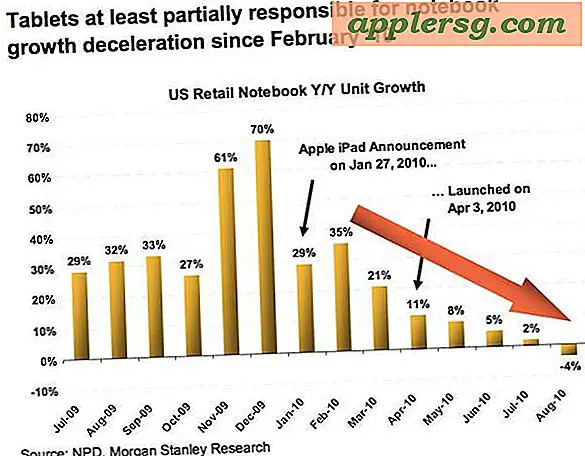
![Apple kjører nytt "Parenthood" iPhone 5S Ad [Video]](http://applersg.com/img/iphone/117/apple-runs-new-parenthood-iphone-5s-ad.jpg)
